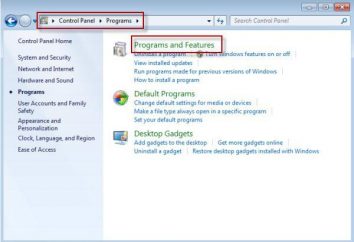Adecuadamente ejecutar la computadora qué hacer?
Para todos los Windows, incluyendo el séptimo o décimo más reciente versión más estable, caracterizado por el hecho de apariencia cuando el sistema está en modo normal no se carga e informa al usuario que el equipo está funcionando correctamente. ¿Cuál es la razón y cómo luchar contra ella, véase más adelante.
El equipo está funcionando correctamente (Windows 8.1, 8, 10): las principales razones para el fracaso
En cuanto a las causas de tal comportamiento del sistema, puede haber mucho. Según las estadísticas, la mayoría de estos fracasos se deben a paradas incorrectas, parada forzada ciertos procesos (por ejemplo, actualizaciones), archivos de sistema daños o incluso el cargador de arranque.

Los más comunes son el mal funcionamiento con la descripción de los errores como INACCESSIBLE_BOOT_DEVICE (dispositivo de inicio inaccesible), CRITICAL_PROCESS_DIED (interrumpido por un proceso crítico), o alguna otra cosa por el estilo.
Muy a menudo noto que un ejecute correctamente el equipo y debido a esto, Windows no puede iniciar en modo normal, se puede encontrar en las caídas de tensión cuando hay un cierre espontáneo de la terminal desde la red en ausencia de un sistema de alimentación ininterrumpida o un regulador de la unidad, el sobrecalentamiento de la fuente de alimentación, etc. .d. También debemos prestar atención a la funcionalidad de todos los componentes "hardware". Pero estas son minucias. Mucho peor es la situación cuando los virus de sistema de Windows que violan, o por alguna razón hay un mal funcionamiento de los componentes responsables para arrancar el sistema. Considere algunas de las causas comunes de este tipo de problemas y los métodos básicos de su eliminación sin tocar los problemas con "hierro".
Lo que hay que hacer primero?
Por lo tanto, si de repente hay situaciones en que el equipo está funcionando correctamente y el sistema no se puede iniciar, puede muy bien ser que se trata de un problema técnico fugaz. En este caso, el primer paso es reiniciar el sistema, o simplemente apagar el terminal normalmente mediante programación desde el menú "Inicio".
Si esto no es posible, es necesario aplicar apagado forzado manteniendo pulsado el botón de encendido en el chasis o en el portátil.

Típicamente, después de un procedimiento de este tipo cuando se inicia el sistema inicia cheques de disco sistema para localizar errores, puede arrancar en el modo normal. La inspección visual se puede ver en Windows 7 y por debajo. En versiones posteriores, se realiza en segundo plano.
Comprobar si hay virus
No menos importante en el caso de los informes de que el equipo está funcionando correctamente, y es un sistema de diagnóstico para detectar la presencia de amenazas de virus. Si el sistema no se inicia en absoluto, que sea bastante difícil.

Por lo tanto se recomienda el uso de herramientas especiales como Kaspersky Rescue Disk, a la que la carga se lleva a cabo incluso antes de que se inicie Windows. En la mayoría de utilidad para facilitar la tarea, puede utilizar su propia interfaz gráfica, pero funciona mucho mejor que los escáneres fijos, que le permite definir muchas amenazas, incluso en los sectores de memoria o de inicio.
La recuperación automática. El equipo está funcionando correctamente (Windows 10 y posteriores)
En general, casi todos los últimos sistemas Windows se caracterizan por una unidad especial de auto-sanación después de un fallo crítico. Esta llamada recuperación automática. El equipo está funcionando correctamente, el sistema no se carga, aunque hay signos de salud. En esta situación, la recuperación del sistema se iniciará automáticamente.

Aparece en la pantalla correspondiente a la notificación del inicio del análisis para la recuperación del sistema. Pero esto sólo funciona si Windows ha registrado un punto de reversión. Si el usuario no hasta que se limpien o el borrado previamente creada punto de restauración, no va a funcionar. La reserva no es simplemente una copia de la cual se pueden revertir a un estado anterior.

La versión del sistema operativo de la séptima y después de la corrección de esta situación se ve mucho más fácil. En el arranque para arrancar el proceso de usar la tecla F8, que se utiliza para seleccionar el modo seguro de arranque, pero el menú emergente, seleccione Última configuración válida conocida de arranque (de nuevo, si es posible). Por cierto, en la décima versión de usar la tecla F8 para que aparezca el menú para configurar esto también es posible.
Arrancar en modo seguro para poner a prueba la integridad de los archivos del sistema
Algo más complicado es el caso de los daños de los componentes del sistema del sistema a la imposibilidad de su recuperación en el modo automático (cuando se inicia o reinicia después de la aparición de la notificación de que el equipo está funcionando correctamente). ¿Qué hacer en este caso?
Para empezar, uno puede tratar de arrancar en el modo seguro, y luego usar la línea de comandos, inducida desde la consola "Run» (Win + R). Si por alguna razón una opción de descarga no es posible, se debe establecer el modo seguro con la confirmación de la línea de comandos para determinar el componente en el que se detiene la carga. En esta situación, la línea de comandos tendrá que llamar desde la consola de recuperación desde el disco de instalación.

Y de hecho, y en ambos casos se registra sfc / scannow y, a continuación, el sistema comprobará y restaurar los componentes defectuosos en la línea de comandos de forma automática. Pero esto no siempre ayuda.
Cómo deshabilitar la firma de controladores
Ahora mira a la situación cuando un equipo está funcionando correctamente (Windows 10 a bordo). En la décima versión se obtiene al modo seguro es problemático. Aquí tenemos una instalación o recuperación de disco, arranque desde la partición de recuperación, debe seleccionar opciones adicionales e ir al diagnóstico, y luego usar el menú de opciones de arranque.

En el menú hay una línea de la verificación de la firma digital de los conductores de pie en el número siete. Es necesario mover en él y presione Intro (esto se puede hacer rápidamente presionando los números en el teclado 7).
Este problema es muy a menudo asociada con el controlador OEM-drc64.sys. Si se deshabilita el trabajo de verificación de firma, el sistema es necesario entrar en el editor del registro (regedit en el menú "Ejecutar") y bajar por la rama HKLM a través de la sección SISTEMA CurrentControlSet al directorio donde directorio de Servicios. Debe encontrar la carpeta de los conductores y eliminarlo.
Restaurar sistema desde una imagen
Se cree que la mejor opción de recuperación del sistema después de recibir un mensaje que indica que el equipo está funcionando correctamente (se utiliza Windows 10, o cualquier otra versión), que es la recuperación de la imagen del sistema de grabado previamente.
No todo el mundo, sin embargo, piensa en estas cosas por adelantado, sin embargo, el propio Windows con el fin de llevar el proceso en este caso es el más rápido y sencillo.
Usando la línea de comandos cuando actualización incompleta o interrumpida
También hay situaciones en las que un problema que el equipo está funcionando como se esperaba (8,1, 8, 7 o 10 de modificación a bordo), asociado con incompleto o interrumpido la actualización del sistema. Estos fallos pueden luchar también.
Llame a la línea de comandos en el arranque, como se ha demostrado antes, y que prescribe el comando que se muestra a continuación:

comando de restauración autoritaria
Si esta opción no funciona, el equipo está funcionando correctamente y que el sistema no está cargado, se puede tratar de hacer una restauración autoritaria.
Para ello, en primer lugar la línea de comandos prescribe tres equipos:
- diskpart;
- volumen lista;
- salida.
Asegúrese de recordar la letra de la partición del sistema', ya que en la mayoría de los casos, será diferente del valor convencional «C» (a menudo aparece la «E» sección del sistema).
Además serie por primera vez sfc / scannow / offbootdir = C: / offwindir = E: Windows, y luego el siguiente:

Después de cada pulsación de comandos ENTER. En teoría, este método da casi el 100 por ciento de garantía de recuperación de la de Windows.
reparación de arranque
Por último, si el equipo está funcionando correctamente, Windows todas las versiones ofrece otra solución flexible que le permite restaurar el cargador, que puede ser dañado.
Para este propósito, en la misma Shell necesitará utilizar primero chkdsk c verificación comando: / f / r, y luego restaurar inmediatamente la Directiva, como se muestra a continuación:

A continuación, puede reiniciar. El sistema, si un fallo se ha asociado con el cargador, funcionará como un reloj.
Si todo lo demás falla
Por último acerca de otra situación en la que ninguna de las anteriores no ayuda. Vamos a tener que ir a reinstalar Windows. Pero no a "demoler" todo el sistema al arrancar desde el disco de instalación en la sección de diagnóstico, es necesario seleccionar el equipo de nuevo a la llamada de reinicio.
Este enfoque ofrece la opción de guardar los archivos de usuario, después de lo cual será posible producir una instalación "limpia" de Windows, que en la mayoría de los casos le permite deshacerse de los fallos de software son mucho mejores que todas las pruebas juntas. Pero para hacer esto, ya que es evidente, que debe ser un último recurso, cuando todos los demás medios eran impotentes.
en lugar de resultado
Por último queda por añadir que la situación cuando un equipo está funcionando correctamente o no se inicia el sistema, que puede estar asociada con el "hierro". En particular, un impacto especialmente fuerte en la carga en el sistema puede tener problemas con el chip de gráficos o un disco duro, cuando comienza a "derrumbarse". Si es realmente problemas físicos, nada se puede hacer. Pero sólo para asegurarse de que la determinación de fallos debe utilizar herramientas de diagnóstico adicionales. Sólo en el caso de la identificación correcta de las causas del fracaso y fuera del componente del sistema puede determinar la solución adecuada para abordar estos impactos.
En cuanto a todos los demás casos, se cree que al menos uno de los métodos propuestos anteriormente funciona. Por lo que se aconseja el uso de opciones para la recuperación de desastres, moviéndose desde simples a técnicas más complejas. Pero en cualquier caso, a este tipo de incidentes se repitan en el futuro, es mejor para cuidar de la creación de la imagen de una recuperación del sistema o disco, anti-virus utilidades registros, etc. Que sea bastante fácil, incluso sus propias ventanas. Tales instrumentos deben estar a la mano en cualquier usuario, como se dice, es la emergencia, porque ninguno de los utilizados actualmente de las ventanas de los sistemas de fallas no está asegurado.